在Photoshop(简称PS)的广阔功能中,阵列(或称为复制与排列)是一项极为实用且高效的操作,它能帮助设计师快速创建出具有规律性的图案、图标或布局。下面,我们将分点详细介绍如何在PS中实现阵列效果。
**一、基础阵列操作**
1. **使用移动工具**:首先,选中你想要阵列的图层或图层组。然后,点击工具栏中的移动工具(V键),按住Shift键的同时拖动图层,可以实现水平、垂直或45度角方向的精确移动。重复此操作,即可手动创建简单的线性阵列。
2. **自由变换与阵列**:在移动工具状态下,按住Ctrl(Cmd)+Shift+Alt(Option)+T,可以快速重复上一次的自由变换操作,包括旋转、缩放等,从而创建出围绕某一点展开的复杂阵列效果。
**二、利用智能指南与网格**
1. **显示智能参考线**:在视图菜单中勾选“显示”下的“智能参考线”,当你移动或对齐图层时,PS会自动显示参考线,帮助你更精确地控制阵列的间距和对齐方式。
2. **使用网格**:通过“视图”>“显示”>“网格”打开网格功能,结合移动工具和智能参考线,可以更直观地规划阵列的布局,特别是对于需要精确对齐的复杂设计。
**三、高级阵列工具**
1. **图案填充**:如果你的阵列元素较为简单且重复度高,可以考虑将其定义为图案,然后使用图案填充工具在画布上快速应用。这种方法特别适合于背景、纹理等场景。
2. **脚本与插件**:Photoshop社区提供了丰富的脚本和插件,如“Pattern Tool”等,这些工具能够自动化阵列过程,支持更复杂的阵列模式,如环形阵列、极坐标阵列等,极大地提高了工作效率。
通过以上方法,你可以根据设计需求,灵活选择最适合的阵列方式。无论是简单的线性排列,还是复杂的图案布局,Photoshop都能为你提供强大的支持。